1、JDK
2、eclipse
下载网址:https://maven.apache.org/download.cgi

解压文件到非中文目录下
我的目录是:D:\Install\apache-maven-3.5.4

path中加入

DOS下输入 mvn-v 命令,如出现以下结果证明安装成功

首先创建一个文件夹作为Maven的本地仓库文件夹
我创建的是:D:\RepMaven
打开 Maven安装路径下的\conf\settings.xml文件
找到<localRepository>/path/to/local/repo</localRepository>复制到注释外并添加自己的仓库路径
我配置的是:<localRepository>D:\RepMaven</localRepository>
也是在settings.xml文件中找到
<profiles></profiles>里面加入以下内容(根据职级的JDK版本)
<profile> <id>jdk-1.8</id> <activation> <activeByDefault>true</activeByDefault> <jdk>1.8</jdk> </activation> <properties> <maven.compiler.source>1.8</maven.compiler.source> <maven.compiler.target>1.8</maven.compiler.target> <maven.compiler.compilerVersion>1.8</maven.compiler.compilerVersion> </properties> </profile>
创建之前先进行配置
①找到Window\preferences\Maven\installations
点击add
点击directory 找到Maven的目录
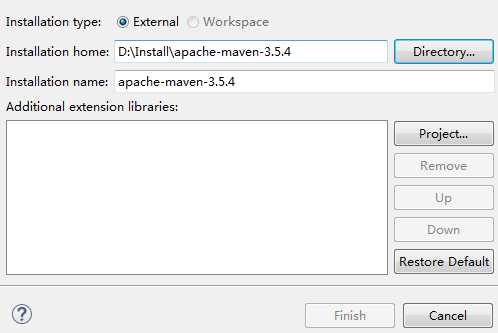
点击Finish
②找到Window\preferences\Maven\User settings
在User settings中打开setting.xml文件
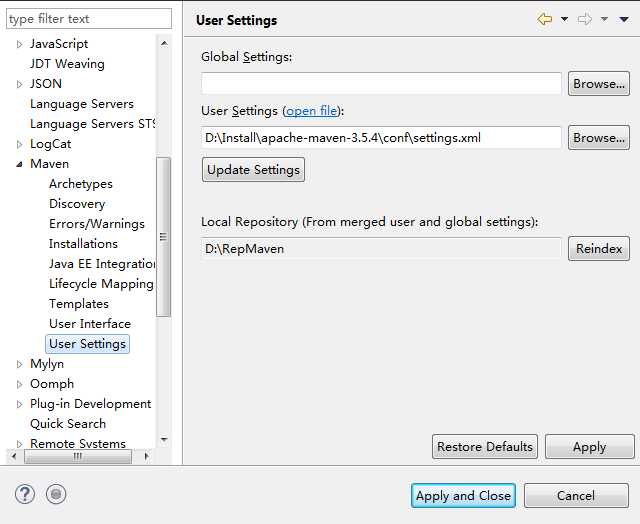
点击Apply完成
File\New\Maven Project
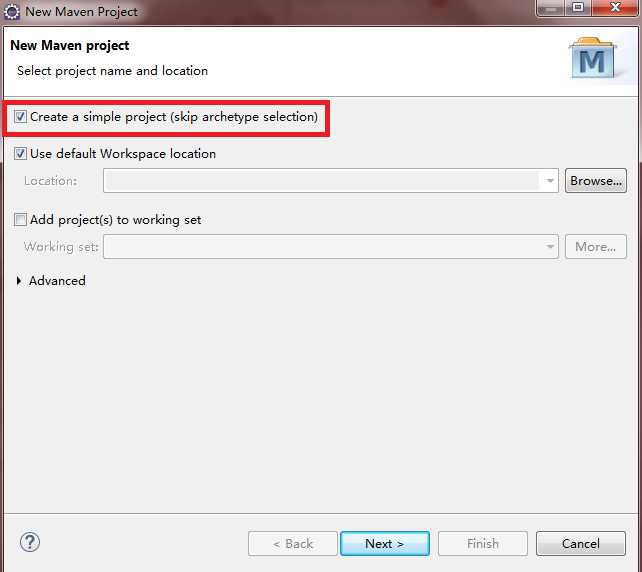
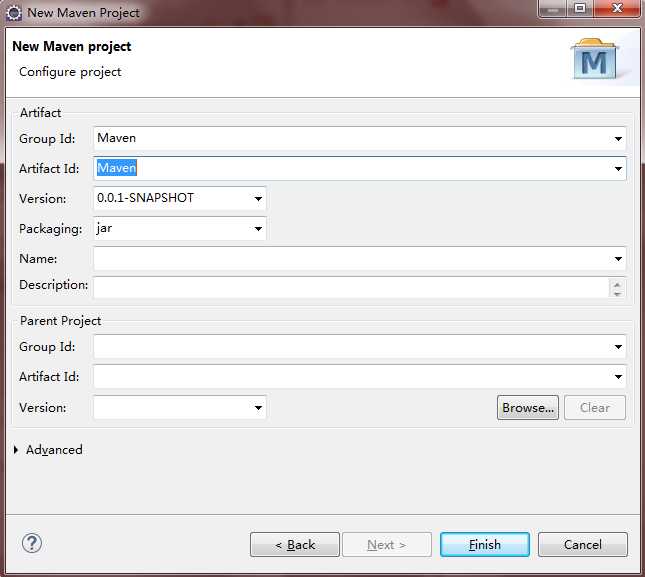
新建的项目目录结构如下
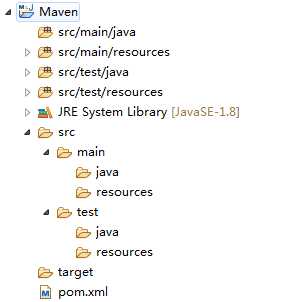
原文:https://www.cnblogs.com/zhanghongcan/p/9662879.html